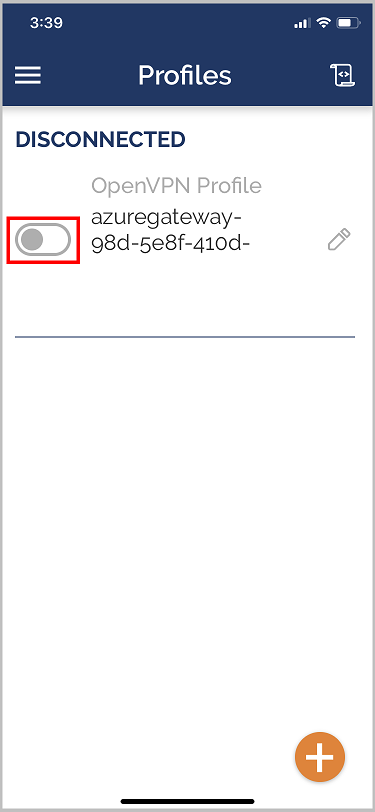ポイント対サイト VPN クライアントを構成する - 証明書認証 - iOS OpenVPN クライアント
この記事は、OpenVPN クライアントを使用する iOS で VPN Gateway ポイント対サイト (P2S) と証明書認証を使用して、Azure 仮想ネットワーク (VNet) に接続する場合に役立ちます。
開始する前に
クライアントの構成を開始する前に、参照している記事が適切であることを確認してください。 次の表は、Azure VPN Gateway P2S VPN クライアントで使用できる構成記事を示しています。 手順は、認証の種類、トンネルの種類、クライアント OS によって異なります。
| 認証 | トンネルの種類 | クライアントの OS | VPN client |
|---|---|---|---|
| 証明書 | |||
| IKEv2、SSTP | Windows | ネイティブ VPN クライアント | |
| IKEv2 | macOS | ネイティブ VPN クライアント | |
| IKEv2 | Linux | strongSwan | |
| OpenVPN | Windows | Azure VPN クライアント OpenVPN クライアント |
|
| OpenVPN | macOS | OpenVPN クライアント | |
| OpenVPN | iOS | OpenVPN クライアント | |
| OpenVPN | Linux | Azure VPN クライアント OpenVPN クライアント |
|
| Microsoft Entra ID | |||
| OpenVPN | Windows | Azure VPN クライアント | |
| OpenVPN | macOS | Azure VPN クライアント | |
| OpenVPN | Linux | Azure VPN クライアント |
前提条件
この記事では、次の前提条件が既に実行されていることを前提としています。
- ポイント対サイト証明書認証と OpenVPN トンネルの種類用に VPN ゲートウェイを作成して構成しました。 手順については、「P2S VPN Gateway 接続用にサーバー設定を構成する - 証明書認証」を参照してください。
- VPN クライアント構成ファイルを生成してダウンロードしている。 手順については、「VPN クライアント プロファイル構成ファイルを生成する」を参照してください。
- クライアント証明書を生成できるか、または認証に必要となる適切なクライアント証明書を取得できる。
接続の要件
証明書認証を使用する OpenVPN クライアントを使用して Azure に接続するには、各接続クライアントに次のものが必要です。
- Open VPN クライアント ソフトウェアを各クライアントにインストールして構成する必要があります。
- クライアントには、ローカルにインストールされているクライアント証明書が必要です。
ワークフロー
この記事のワークフローは次のとおりです。
- OpenVPN クライアントをインストールします。
- 生成した VPN クライアント プロファイル構成パッケージに含まれる VPN クライアント プロファイル構成ファイルを表示します。
- OpenVPN クライアントを構成します。
- Azure に接続します。
クライアント証明書を生成する
証明書認証の場合は、1 つのクライアント証明書を各クライアント コンピューターにインストールする必要があります。 使用するクライアント証明書は秘密キーを含めてエクスポートし、証明書パスにすべての証明書が含まれている必要があります。 さらに、一部の構成では、ルート証明書情報もインストールする必要があります。
証明書の操作の詳細については、Linux でのポイント対サイトの証明書生成に関するページを参照してください。
OpenVPN クライアントを構成する
次の例では、アプリ ストアの OpenVPN Connect を使用します。
重要
OpenVPN プロトコルでは、iOS 11.0 以上のみがサポートされています。
注意
OpenVPN クライアント version 2.6 はまだサポートされていません。
App store から OpenVPN クライアント (バージョン 2.4 以降) をインストールします。 バージョン 2.6 はまだサポートされていません。
まだ行っていない場合は、Azure portal から VPN クライアント プロファイル パッケージをダウンロードします。
プロファイルを展開します。 テキスト エディターで OpenVPN フォルダーから vpnconfig.ovpn 構成ファイルを開きます。
P2S クライアント証明書セクションに、base64 の P2S クライアント証明書の公開キーを指定します。 PEM 形式の証明書の場合、.cer ファイルを開き、証明書ヘッダー間にある base64 キーを上書きしてコピーします。
秘密キー セクションに、base64 の P2S クライアント証明書の秘密キーを指定します。 秘密キーの抽出方法については、OpenVPN サイトにある秘密キーのエクスポートに関するページを参照してください。
その他のフィールドは変更しないでください。
ご利用の iPhone 上のメール アプリで構成されている電子メール アカウントにプロファイル ファイル (ovpn) を電子メールで送信します。
iPhone 上のメール アプリで電子メールを開き、添付ファイルをタップします。
[OpenVPN にコピー] オプションが表示されない場合は、[その他] をタップします。
[OpenVPN にコピー] をタップします。
[プロファイルのインポート] ページで [追加] をタップします。
[インポート済みプロファイル] ページで [追加] をタップします。
OpenVPN アプリを起動し、[プロファイル] ページでスイッチを右にスライドして接続します。
次のステップ
引き続き、追加のサーバーや接続の設定を行います。 ポイント対サイトの構成の手順に関するページを参照してください。

![[その他] のタップを示すスクリーンショット。](../includes/media/vpn-gateway-vwan-config-openvpn-ios/more.png)
![[OpenVPN にコピー] を示すスクリーンショット。](../includes/media/vpn-gateway-vwan-config-openvpn-ios/copy.png)
![[プロファイルのインポート] を示すスクリーンショット。](../includes/media/vpn-gateway-vwan-config-openvpn-ios/import-profile.png)
![[インポート済みプロファイル] を示すスクリーンショット。](../includes/media/vpn-gateway-vwan-config-openvpn-ios/imported-profile.png)